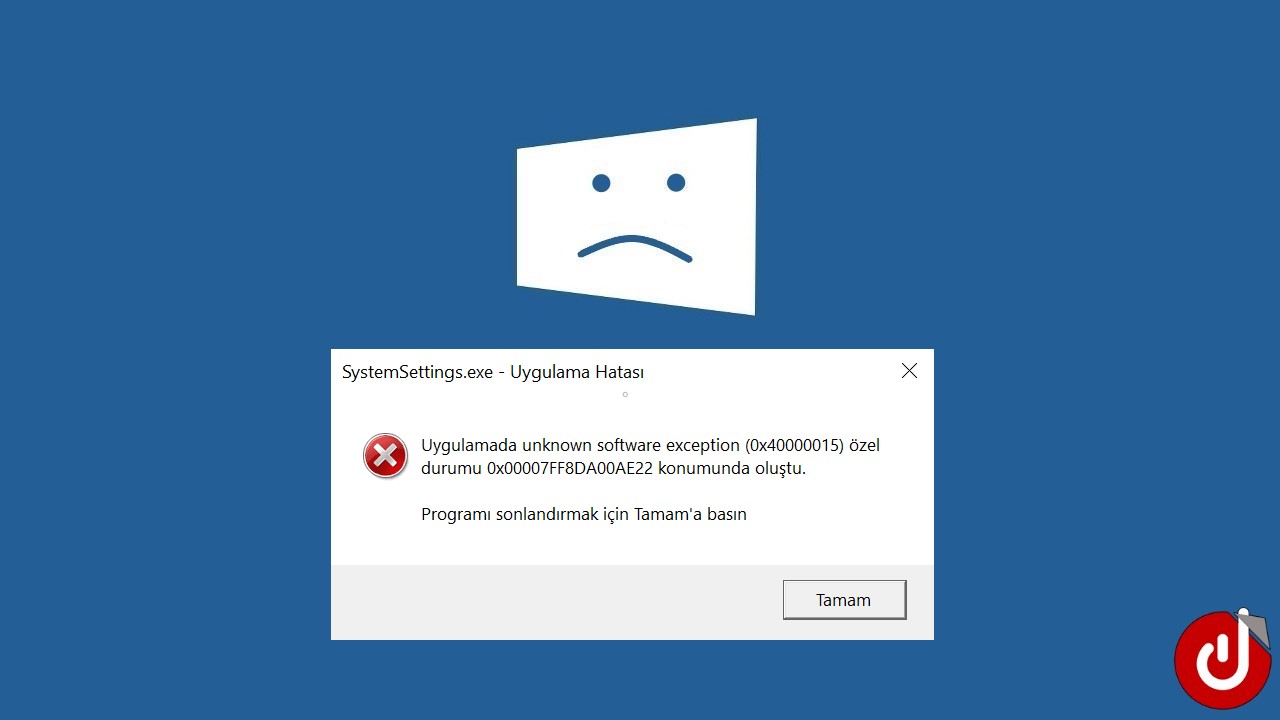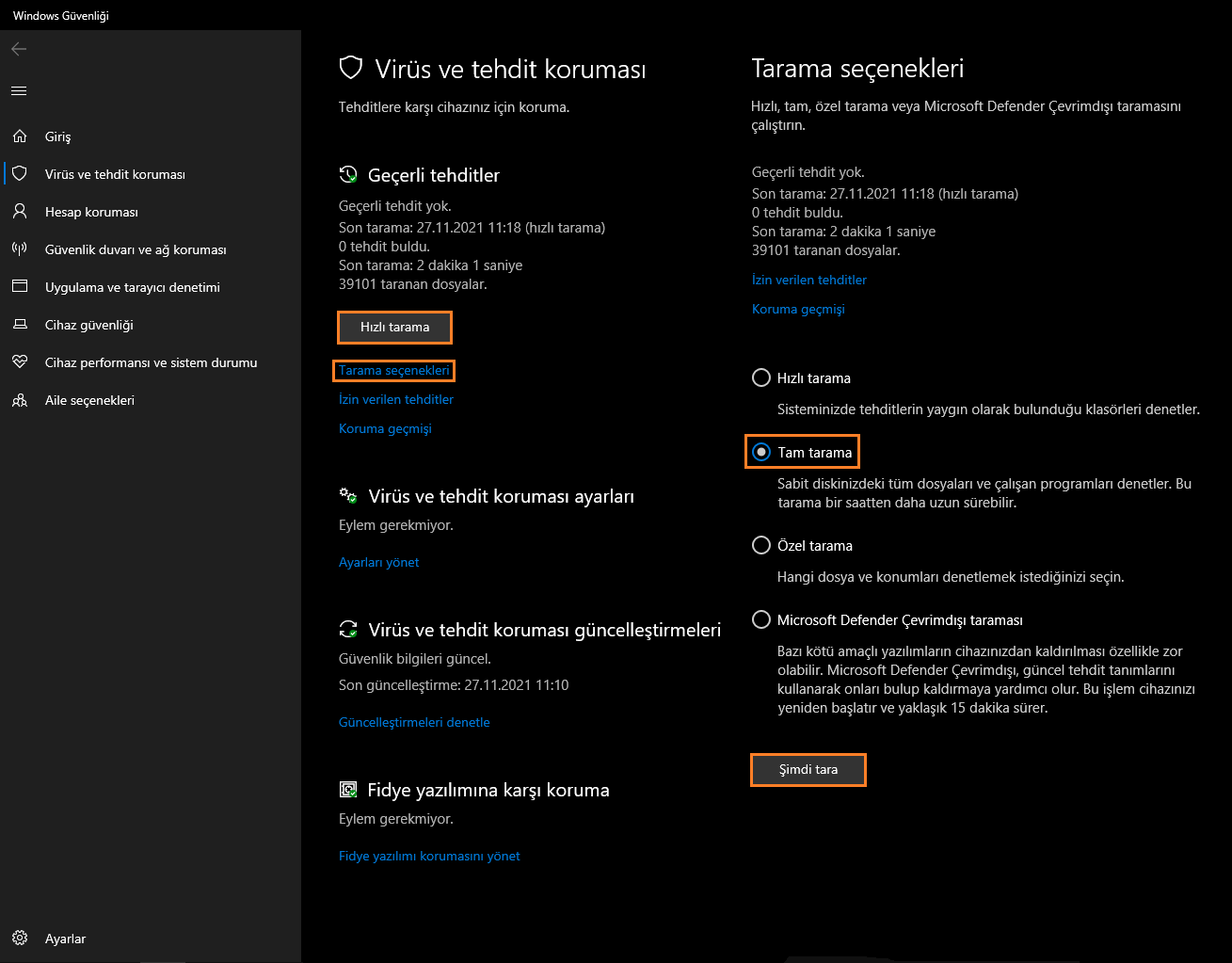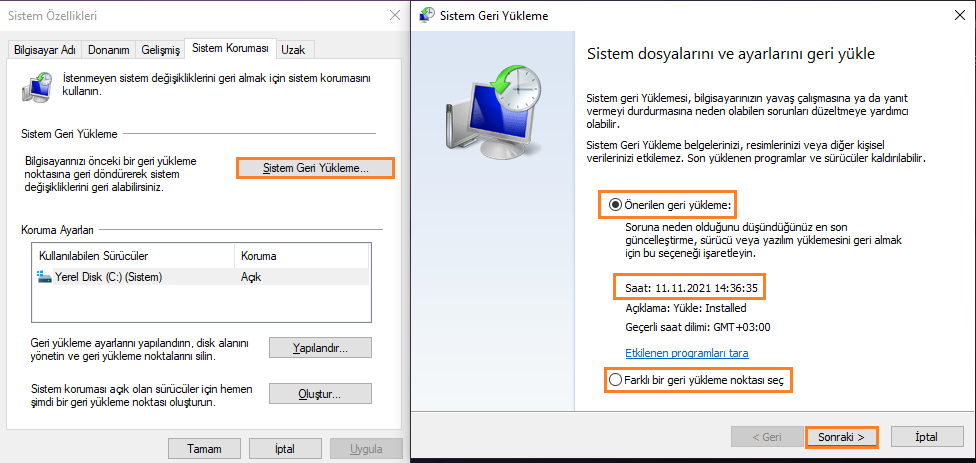Günümüzde ne kadar kullanıcı dostu arayüze sahip olsa ve işlerimizi kolaylaştırsa da bir o kadar hatayla karşılaşma ihtimalimiz olan Windows’ta gün geçmiyor ki yeni hatalarla karşılaşmayalım. Windows 10 SystemSettings.exe hatasında “Uygulamalar” sekmesine giriş yapamıyorsunuz ve bu can sıkıcı bir durum yaratıyor.
Bu rehberimizde bu can sıkıcı Windows SystemSettings.exe hatasını ele alacak, “Windows 10 SystemSettings.exe hatası nasıl çözülür?“, “Windows 10 SystemSettings.exe hatasının çözümü nedir?” sorularını yanıtlayacak ve “Windows 10 SystemSettings.exe hatasının çözüm yöntemlerini” sunacağız.
İçindekiler
Windows 10 SystemSettings.exe Hatası Çözüm Yöntemleri
- Virüs Taraması Yapmak
- SFC Taraması Yapmak
- DISM Taraması Yapmak
- Geri Yükleme Noktası Kullanmak
Virüs Taraması Yapmak
SystemSettings.exe dosyasının yerine koyulabilecek bir zararlı yazılım siz ayarlara girdiğinizde Windows tarafından çalıştırılmaya çalışılır; ancak zararlı yazılımın içeriği orijinali ile aynı olmadığı için hata alırsınız. Bizim önerimiz tam tarama yapmanızdır, nasıl tarama yapacağınızı öğrenmek için aşağıdaki adımları takip edin.
Hızlı tarama yapmak için aşağıdaki adımları izleyin.
- Windows tuşuna tıklayarak başlat menüsünü açın ve “Virüs ve tehdit koruması” yazıp Enter tuşuna basın.
- Açılan ayarlar penceresinden “Hızlı tarama” seçeneğine tıklayın ve taramanın tamamlanmasını bekleyin.
Tam tarama yapmak için aşağıdaki adımları izleyin.
- Windows tuşuna tıklayarak başlat menüsünü açın ve “Virüs ve tehdit koruması” yazıp Enter tuşuna basın.
- Açılan pencereden “Tarama seçenekleri” butonuna tıklayın.
- Ardından “Tam tarama” seçeneğini seçip “Şimdi tara” butonuna basın ve tarama işleminin tamamlanmasını bekleyin.
SFC Taraması Yapmak
- Ekranınızın sol altında bulunan Windows logosuna sağ tıklayın ve “Windows PowerShell (Yönetici)” seçeneğine tıklayın.
- Açılan komut istemine “sfc /scannow” yazın ve Enter tuşuna basın.
- İşlemin bitmesinin ardından bilgisayarınızı yeniden başlatın.
DISM Taraması Yapmak
- CMD veya PowerShell gibi bir komut satırı uygulamasını yönetici olarak çalıştırın.
- Komut satırı uygulamasına “dism /online /cleanup-image /scanhealth” yazın ve Enter tuşuna basın.
- Ardından “dism /online /cleanup-image /startcomponentcleanup” yazın ve Enter tuşuna basın.
- Son olarak “dism /online /cleanup-image /restorehealth” yazın ve Enter tuşuna basın.
- Tüm komutları sırasıyla yazdıktan sonra bilgisayarınızı yeniden başlatın.
Geri Yükleme Noktası Kullanmak
Eğer bu hatayı bir güvenlik veya özellik güncelleştirmesi sonrası almaya başladıysanız hatayı çözmek için sisteminizi güncellemeden önceki bir tarihe yükleyebilirsiniz.
- Başlat menüsüne “Gelişmiş sistem ayarları” yazın ve Enter tuşuna basın.
- Açılan sistem özellikleri penceresinin yukarısında bulunan panelden “Sistem koruması” sekmesine geçiş yapın.
- Ardından “Sistem geri yükleme” butonuna basın.
- Ardından Önerilen bir geri yükleme noktasına gidin veya farklı bir geri yükleme noktası seçin ve adımları izleyin.
Yukarıdaki tüm çözüm yöntemlerini denemenize rağmen hâlâ Windows 10 SystemSettings.exe hatası alıyorsanız Donanım Arşivi Forumunda bir konu açarak destek alabilirsiniz. Donanım Arşivi Forumuna ulaşmak için aşağıdaki bağlantıya tıklayabilirsiniz.
Bu rehberimizde sizler için Windows 10 SystemSettings.exe hatası nasıl çözülür?“, “Windows 10 SystemSettings.exe hatasının çözümü nedir?” sorularını yanıtladık ve “Windows 10 SystemSettings.exe hatasının çözüm yöntemlerini” sunduk. Bu konu ile ilgili sorularınızı veya yorumlarınızı aşağıda bulunan yorum bölümünden bizlere iletebilirsiniz.